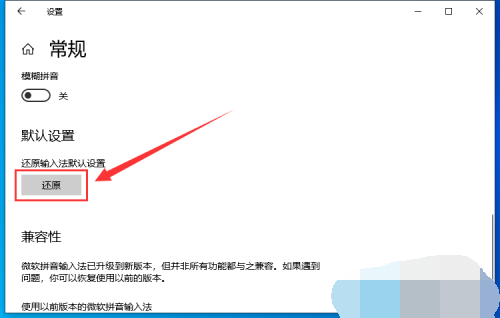Win10系统笔记本打字不显示字出来怎么办 Win10系统笔记本打字不显示字出来解决办法 |
您所在的位置:网站首页 › jc是什么拼音 › Win10系统笔记本打字不显示字出来怎么办 Win10系统笔记本打字不显示字出来解决办法 |
Win10系统笔记本打字不显示字出来怎么办 Win10系统笔记本打字不显示字出来解决办法
|
Win10系统笔记本打字不显示字出来怎么办 Win10系统笔记本打字不显示字出来解决办法
更新日期:2023-03-01 16:10:47来源:互联网 Win10系统笔记本打字不显示字出来怎么办,按“win+i”组合键,打开Windows设置,点击“时间和语言”,点击左侧栏“语言”,在右侧栏点击“选项”,找到“微软拼音”点击打开下拉菜单点击“选项”,点击“常规”,点击“还原”即可。下面小编给大家带来了Win10系统笔记本打字不显示字出来解决办法。
Win10系统笔记本打字不显示字出来解决办法 1、按“win+i”组合键,打开Windows设置,点击“时间和语言”。 2、点击左侧栏“语言”,在右侧栏点击“选项”。 3、在“键盘”中找到“微软拼音”点击打开下拉菜单点击“选项”。 4、在打开的界面中,点击“常规”。 5、找到默认设置,点击“还原”即可。 猜你喜欢的教程 win10企业版激活密钥2022 win10企业版激活密钥大全 红警黑屏怎么解决win10 红警黑屏解决方法win10 win10企业版ltsc激活密钥永久 win10企业版ltsc激活密钥2022 win11怎么修改c盘默认安装路径 win11怎么更改默认安装路径 windows11系统账户名和密码怎么看 windows11系统账户名和密码查看方法热门教程 win10企业版激活密钥2022 win10企业版激活密钥大全 红警黑屏怎么解决win10 红警黑屏解决方法win10 win10企业版ltsc激活密钥永久 win10企业版ltsc激活密钥2022 win11怎么修改c盘默认安装路径 win11怎么更改默认安装路径 wegame怎么不让别人看战绩 wegame隐藏战绩的方法 |
【本文地址】
今日新闻 |
推荐新闻 |